《电脑不能正常启动:原因、排查与解决方案深度解析》
在当今数字化时代,电脑已成为人们生活、工作和学习中不可或缺的重要工具,有时我们可能会遇到电脑不能正常启动、主机启动不起来的困扰,这不仅影响了我们的正常使用,还可能让我们对电脑故障产生焦虑和困惑,本文将深入探讨电脑无法启动的原因、排查方法以及相应的解决方案,帮助读者更好地应对这一常见电脑问题。
一、电脑不能正常启动的原因
电脑无法启动可能是由多种因素引起的,涉及硬件和软件两个主要方面。
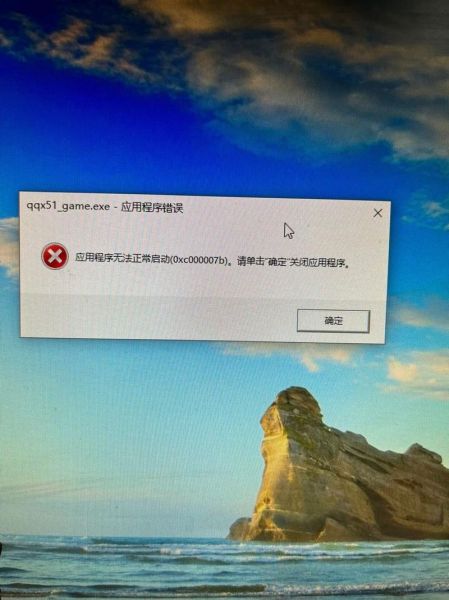
(一)硬件方面
1、电源故障
- 电源线损坏或接触不良是常见的问题之一,如果电源线出现断裂、折损或插头松动,电脑将无法获得正常的电力供应,从而导致无法启动。
- 电源本身出现故障也可能导致启动问题,电源的功率不足无法满足电脑硬件的需求,或者电源内部的电子元件损坏,如整流二极管、电容等,都会影响电源的正常输出,进而使主机无法启动。
2、主板故障
- 主板上的电容、电阻等元件老化或损坏可能导致供电不稳定,影响各个硬件设备的正常运行,CPU 附近的供电电容如果出现鼓包、漏液等问题,可能会导致 CPU 无法获得正常的电压,从而使电脑无法启动。
- 主板的芯片组出现故障也可能引发启动异常,芯片组负责协调各个硬件设备之间的通信和数据传输,一旦出现问题,可能会导致主板无法识别其他硬件或无法正常初始化硬件设备。
3、内存故障
- 内存金手指氧化或接触不良是常见的内存问题,如果内存条上的金手指被氧化或有灰尘堆积,会导致内存条与内存插槽之间接触不紧密,从而影响数据传输,使电脑在启动时无法正常检测到内存或读取内存数据,最终导致启动失败。
- 内存损坏也是造成电脑无法启动的原因之一,由于内存长时间使用受到过热、静电等因素的影响,内部存储单元可能会出现错误或损坏,使得系统无法正常加载和运行。
4、硬盘故障
- 硬盘数据线连接不良或损坏可能导致电脑无法读取硬盘信息,当数据线出现断裂、折损或接口松动时,数据传输会出现中断,使得系统无法找到启动文件所在的硬盘分区,从而无法启动。
- 硬盘本身出现物理坏道或逻辑坏道也会影响启动,坏道会导致存储在硬盘上的数据无法正确读取或写入,如果启动文件所在的扇区恰好位于坏道区域,电脑就会在启动过程中出错并停止启动。
5、显卡故障
- 独立显卡未正确安装或显卡故障可能导致显示异常或无法启动,如果显卡没有完全插入 PCI-E 插槽,或者显卡与主板之间的兼容性存在问题,可能会导致电脑在启动时无法正常输出显示信号,屏幕黑屏,显卡本身的硬件损坏,如 GPU 核心故障、显存芯片问题等,也会使电脑无法启动。
(二)软件方面
1、BIOS/UEFI 设置错误
- BIOS(传统计算机基本输入输出系统)或 UEFI(统一可扩展固件接口)中的启动顺序设置错误可能导致电脑从错误的设备引导启动,如果电脑同时连接了硬盘和 U 盘,且 BIOS/UEFI 设置为从 U 盘优先启动,而 U 盘中并没有可启动的操作系统文件,那么电脑就会因找不到有效的启动文件而无法启动。
- BIOS/UEFI 中的硬件参数设置不当也可能引起启动问题,过度超频 CPU 可能导致系统不稳定,使电脑无法正常启动;或者对内存频率设置过高,超出了内存条的实际支持范围,也会导致内存无法正常工作,进而引发启动故障。
2、系统文件损坏或丢失
- 操作系统的核心文件损坏或丢失是导致电脑无法启动的重要原因之一,这可能是由于病毒感染、不正常关机、软件冲突等原因造成的,某些恶意病毒会感染并破坏系统文件,使其无法正常加载和执行,从而导致启动失败;如果在系统运行过程中突然断电,可能会导致正在写入的系统文件损坏,影响系统的启动。
3、驱动程序问题
- 过时的驱动程序或不兼容的驱动程序可能会导致硬件设备无法正常工作,从而影响电脑的启动,安装了不适合当前显卡型号或版本的显卡驱动程序,可能会导致显卡驱动与操作系统之间出现兼容性问题,使电脑在启动时出现蓝屏、黑屏或其他故障现象。
二、电脑不能正常启动的排查方法
当遇到电脑主机启动不起来的情况时,我们可以按照以下步骤进行排查:
(一)外部检查
1、检查电源线是否连接牢固,确保电源插座有电且电源线没有明显的损坏迹象,可以尝试更换一个已知良好的电源插座进行测试。
2、检查显示器是否连接正常,包括显示器的电源线和视频信号线,确认显示器能够正常开启并接收信号,排除显示器故障导致无法显示启动画面的可能性。
3、检查外部设备是否过多或连接不当,拔掉所有不必要的外部设备,如打印机、扫描仪、U 盘等,只保留键盘、鼠标和显示器等基本设备,然后尝试重新启动电脑,看是否有所改善,因为某些外部设备可能会与电脑的启动过程产生冲突。
(二)内部检查
1、打开机箱,检查内部的硬件连接情况,确保电源线与主板、硬盘、光驱等设备的连接牢固无误;内存条是否正确安装在内存插槽中,并且金手指无氧化、无污垢;显卡是否完全插入 PCI-E 插槽且固定螺丝拧紧;各种数据线、电源线是否整理好,避免相互缠绕和干扰。
2、检查硬件是否有明显损坏的迹象,查看主板上有无焦黑、鼓包的电容;内存条是否有烧毁、变形的现象;硬盘是否有异常的震动或噪音;显卡的散热风扇是否正常转动等,如果发现硬件有损坏的迹象,可能需要进一步进行专业检测和维修或更换相应部件。
3、清理内部灰尘,长时间使用后,电脑内部会积累大量灰尘,这可能会导致硬件散热不良、接触不良等问题,可以使用压缩空气或专业的清洁工具轻轻吹去主板、CPU 散热器、显卡散热器等部位的灰尘,注意不要碰到电子元件引脚以免造成短路。
(三)软件排查
1、在开机过程中注意观察电脑是否有报警声以及报警声的长短和次数,不同的 BIOS/UEFI 厂商和主板型号有不同的报警声代码含义,可以根据这些代码来初步判断硬件故障的类型,连续长声报警通常表示内存未检测到,而间断短声报警可能表示电源或主板存在故障。
2、如果电脑能够进入 BIOS/UEFI 界面,可以检查其中的硬件信息显示是否正常,如 CPU 温度、内存大小、硬盘识别情况等,如果发现有硬件设备未被正确识别或显示参数异常,可能说明该硬件存在故障或连接问题。
3、尝试使用安全模式启动电脑,在开机过程中按下特定的按键(通常是 F8、Shift+F8 或 F12 等,具体按键根据不同的操作系统而定),选择进入安全模式,如果能够成功进入安全模式,说明问题可能是由软件冲突或驱动程序问题引起的,在安全模式下,可以进行系统修复操作,如系统还原、更新驱动程序或卸载最近安装的软件等。
三、电脑不能正常启动的解决方案
根据排查出的原因不同,可以采取相应的解决措施来解决电脑无法启动的问题:
(一)硬件故障修复
1、如果确定是电源故障,可以先尝试更换一根质量可靠的电源线进行测试,如果问题仍然存在,则可能是电源本身出现故障,此时需要更换一个新的电源,在更换电源时,要注意选择合适的功率和规格,以满足电脑硬件的需求。
2、对于主板故障,如果是简单的元件老化问题,可以尝试更换相应的电容、电阻等元件,但对于复杂的芯片组故障或主板电路短路等问题,一般需要将主板送修到专业的维修机构进行维修或更换新的主板。
3、内存故障方面,首先可以将内存条拔下,用橡皮擦轻轻擦拭内存条的金手指,去除氧化层和污垢后重新安装回内存插槽,如果仍然无法解决问题,可能是内存条损坏,需要更换一条新的内存条,在购买新内存条时,要确保与电脑的主板和 CPU 兼容。
4、硬盘故障时,先检查硬盘数据线和电源线是否正常连接,如果数据线有问题,可以更换一根新的 SATA 数据线;如果是硬盘本身出现坏道,可以使用专业的硬盘修复工具软件尝试修复坏道,但这种方法只能在一定程度上缓解问题,如果坏道严重或硬盘已经接近使用寿命,建议备份重要数据后更换新的硬盘。
5、显卡故障的解决方法包括重新安装独立显卡,确保其完全插入 PCI-E 插槽并拧紧固定螺丝;如果显卡硬件损坏,同样需要更换新的显卡,在选择显卡时,要考虑与主板的兼容性以及自身电脑的性能需求。
(二)软件修复
1、若是 BIOS/UEFI 设置错误导致的启动问题,可以进入 BIOS/UEFI 设置界面(通常在开机时按下 Del、F2 或 Esc 等键进入),恢复默认设置或重新调整启动顺序和硬件参数设置,将启动顺序设置为从硬盘优先启动;将 CPU 的频率和电压恢复到默认值;将内存频率设置在合适的范围内等。
2、对于系统文件损坏或丢失的情况,可以使用系统自带的修复工具或安装光盘/U 盘来进行修复和重装操作系统,在 Windows 系统中可以使用系统自带的“启动修复”功能;如果问题较为严重,可以通过制作 Windows 安装 U 盘,从 U 盘引导启动并进行系统安装或修复操作,但这种方法可能会导致数据丢失,所以在操作前一定要做好数据备份工作。
3、驱动程序问题时,可以在安全模式下进入设备管理器(在 Windows 系统中按下 Win+X 组合键,选择“设备管理器”),找到有问题的硬件设备,右键点击选择“更新驱动程序”,可以选择自动搜索驱动程序更新,也可以到硬件制造商的官方网站下载最新的驱动程序并进行手动安装,安装完成后重启电脑,看是否能正常启动并运行相关设备。
电脑主机启动不起来是一个较为复杂的问题,可能涉及到多个方面的因素,通过仔细观察故障现象、运用正确的排查方法和实施有效的解决方案,大多数情况下都能够成功解决这一问题,让电脑恢复正常运行,如果经过自己的努力仍然无法解决问题,建议寻求专业电脑维修人员的帮助,以避免因不恰当的操作导致更严重的硬件损坏或个人受伤。